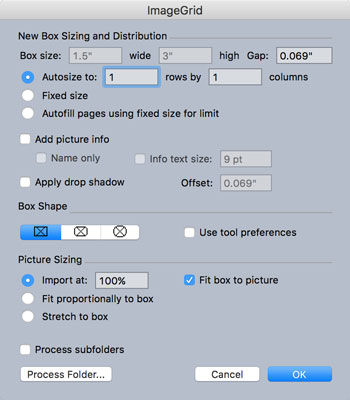Ето едно от най-вълнуващите разработки в QuarkXPress: Ако вече имате документ във формат PDF, EPS или Adobe Illustrator, QuarkXPress 2016 може да преобразува всичките си обекти в оригинални QuarkXPress елементи само за няколко секунди. След това можете да работите с тези елементи точно както с всички други елементи в QuarkXPress. За да конвертирате цели файлове от друг формат в QuarkXPress елементи, следвайте тези стъпки:
Ако PDF, EPS или AI файлът вече е в полето за картина на страницата ви QuarkXPress, изберете го; ако не, изберете Файл → Импортиране.
Придвижете се до файла, който искате да импортирате, и щракнете върху Отвори; и ако файлът е многостранен PDF, изберете страницата, която искате да импортирате.
QuarkXPress създава нова кутия за картина, съдържаща файла.
С избрано ново поле за картина, изберете Стил → Преобразуване в собствени обекти (или щракнете с десния бутон и изберете Преобразуване в собствени обекти).
В диалоговия прозорец „Преобразуване в собствени обекти“ поставете отметка в квадратчето „Запазване на изходното поле на картината“, ако искате да запазите оригиналното поле с картина, както и да направите преобразувано копие.
QuarkXPress преобразува картините, текста, формите и линиите в този файл в собствени елементи на QuarkXPress. Ако някои от елементите се припокриват по неочакван начин, опитайте да премахнете отметката от другите две опции в този диалогов прозорец (Игнориране на меки маски и Игнориране на прозрачни режими на смесване) и след това конвертирайте отново.
За да редактирате отделни елементи, изберете Елемент → Разгрупиране.
Ако имате много елементи, може да се наложи да повторите командата Елемент → Разгрупиране или да изберете Елемент → Разгрупиране на всички, за да разгрупирате всички групи в групите.
Не е нужно да конвертирате цял документ. Ако импортирате файла в поле за изображения на QuarkXPress и го изрежете, само областта, показана в полето, се преобразува.
Дизайнерите често работят с диаграми, графики и слайдове на PowerPoint, които почти никога не използват правилните цветове или шрифтове за марката на компанията. Удобно е, когато конвертирате тези елементи в естествени елементи в QuarkXPress 2016, техните цветове се добавят към палитрата Colors, където можете да ги замените всички наведнъж с одобрени от вашата марка цветове. Текстът в тези графики също се преобразува в естествен текст на QuarkXPress, така че можете лесно да го форматирате, за да съответства на марката, като използвате стилови таблици.
След като бъдат преобразувани, векторните графики стават естествени QuarkXPress елементи, а пътищата на Adobe Illustrator стават QuarkXPress пътеки със същите точки за закрепване на Безие като в Illustrator. След това можете да използвате инструментите Bézier (писалка) в QuarkXPress, за да ги коригирате.
Ето начин за спестяване на време за тези преобразувания: Публикациите почти винаги получават реклами в PDF формат и след като бъдат преобразувани в оригинални QuarkXPress елементи, публикацията може да актуализира цените, датите и цветовете в рекламата. Тази възможност никога не е съществувала в програма за оформление на страница преди.
Освен това издателите, които импортират диаграми или карти, вече разполагат с уникален трик, наличен за използване. След конвертиране в оригинални QuarkXPress елементи, можете да преоразмерите диаграмата или картата, без да променяте размера на текста в нея. Функцията Scale (изберете Item → Scale, за да я използвате) в QuarkXPress ви позволява да изберете кои атрибути да мащабирате.
Етикетите и опаковките на продуктите са друг добър кандидат за преобразуване. Много дизайнери на опаковки използват Adobe Illustrator и предоставят изкуство на своите клиенти в собствен Illustrator или PDF формат. Но ако ви е по-удобно в QuarkXPress, можете да преобразувате изкуството в оригинални QuarkXPress елементи и лесно да ги актуализирате. (Освен това, визуализацията на екрана в QuarkXPress е много по-ясна и точна от тази на Illustrator!)
За да конвертирате оформлението на QuarkXPress обратно в Adobe Illustrator, експортирайте го във формат PDF (Файл→ Експорт→ Оформление като PDF) и след това отворете PDF в Illustrator. Правете това обаче само ако е абсолютно необходимо, защото Illustrator няма да разпознае вашите QuarkXPress слоеве и много елементи ще се разбият на по-малки части, което прави редактирането много трудно.
QuarkXPress понастоящем импортира само една страница наведнъж от PDF файл. Ако искате да импортирате няколко страници едновременно, опитайте PDF Importer XT от Creationaut. Това $20 XTension ви позволява да изберете кои страници да импортирате от PDF: избрани страници или само четни или нечетни страници. При импортиране на PDF, XTension създава нова страница на QuarkXPress за всяка страница в PDF и по избор преобразува нейните обекти в собствени QuarkXPress елементи.
Ако не искате да инвестирате в PDF Importer XTension, споменат в предходния съвет, все пак можете да импортирате няколко страници от PDF едновременно. Трикът изисква Adobe Acrobat и използване на помощната програма ImageGrid в QuarkXPress, като се използват стъпките, които следват:
Отворете PDF в Acrobat и намерете къде Acrobat ви позволява да извличате множество страници като отделни PDF файлове.
Местоположението е различно във всяка версия на Acrobat, така че потърсете областта, съдържаща инструментите за страници и след това потърсете Извличане.
След като извлечете всички страници като отделни PDF файлове, преименувайте първите девет, така че числото в името на файла им да има 0 преди него (например променете 1 на 01, 2 на 02 и т.н.).
По този начин страниците се импортират в правилния ред.
В QuarkXPress изберете Помощни програми → ImageGrid, за да отворите диалоговия прозорец ImageGrid.
В диалоговия прозорец ImageGrid изберете бутона за избор Autosize To и въведете 1 както в полетата на редовете, така и в колоните, както е показано.
Щракнете върху бутона Process Folder в диалоговия прозорец ImageGrid и изберете папката, която съдържа вашите отделни PDF файлове на страници.
Гледайте, докато QuarkXPress изгражда нова страница за всеки PDF файл и импортира PDF файла в поле с картина върху него.
(По избор) Изберете полето с картина на всяка страница и изберете Стил → Преобразуване в собствени обекти, за да конвертирате PDF в оригинални QuarkXPress елементи.
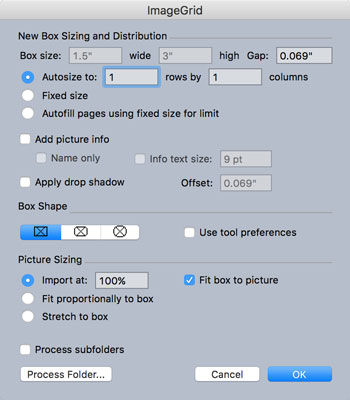
Диалоговият прозорец ImageGrid.